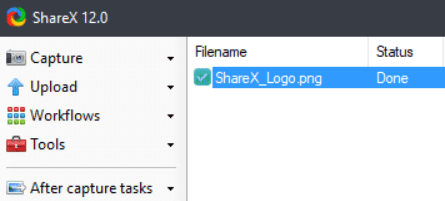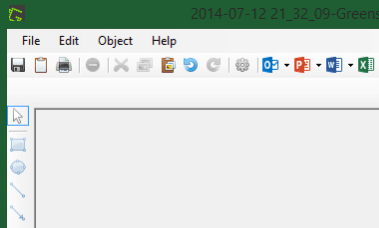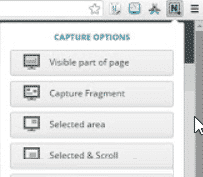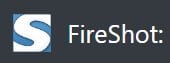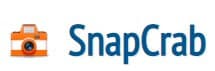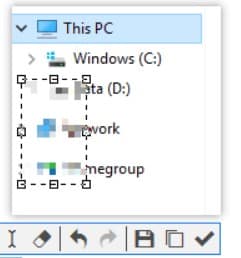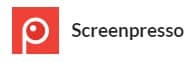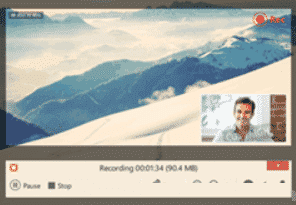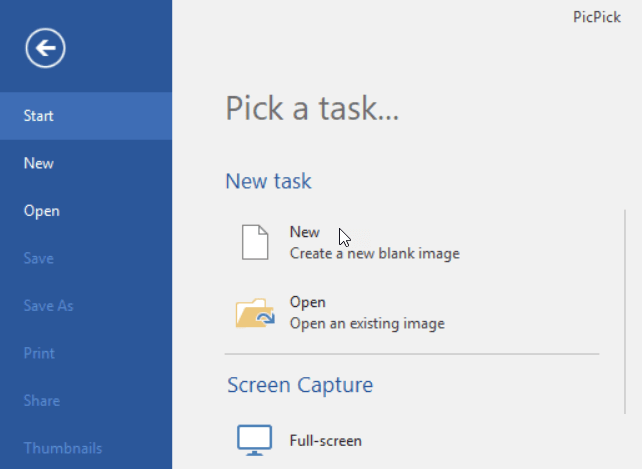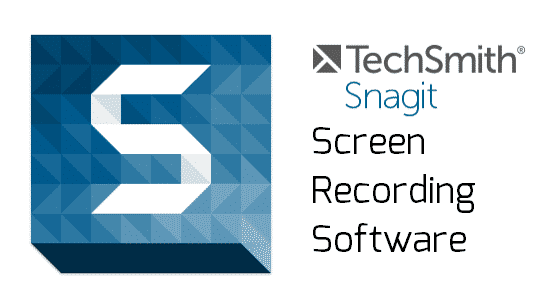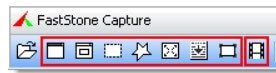أفضل أدوات Screenshot المجانية على نظام التشغيل Windows 10
لقطة للشاشة
يمكن أن تكون لقطات شاشة صفحة الويب مفيدة للغاية لأنواع مختلفة من الأسباب. في حين أن معظم أنظمة التشغيل الحالية تأتي مع ميزة التقاط الشاشة المدمجة (اضغط على Print Screen Screen لالتقاط لقطة شاشة كاملة أو اضغط على Windows key + Shift + S للمشاركة في لقطة الشاشة).
بالنسبة للوظائف المتقدمة ، ستحتاج إلى مساعدة تطبيقات الطرف الثالث وأدوات المكونات الإضافية التي تساعدك على ضبط لقطة الشاشة عن طريق تحديد منطقة معينة من الشاشة أو صفحة ويب كاملة.
هناك العديد من أدوات التقاط الشاشة المتوفرة عبر الإنترنت ، ولكن إذا كنت تبحث عن برنامج مليء بالميزات ومصمم خصيصًا لنظام التشغيل Windows ، فلدينا قائمة لك.
ShareX
ShareX هي أداة التقاط مجانية ومفتوحة المصدر للشاشة تم تصميمها أساسًا كإيداع ملفات. وهو يدعم مجموعة كبيرة من الخدمات لك لتحميل الملفات الخاصة بك والقائمة لا حصر لها. نحب بشكل خاص وضع الالتقاط الذي يساعد في الحفاظ على محتوى الشاشة كما كان عندما بدأت في التقاط الإعداد الافتراضي. بالإضافة إلى ذلك ، يسمح أيضًا للمستخدم بتسجيل فيديو غير محدود مع جميع الخيارات المتاحة لالتقاط الصور المعتاد.
من بين ميزاته الرئيسية ، الالتقاط بالتعليقات التوضيحية إلى جانب الأتمتة التي تسمح بسير عمل قوي أو التقاط لقطات شاشة أو تحريرها أو تحويلها إلى تنسيق PNG أو حذف الخلفية لإنشاء نسخة شفافة أو الحفظ في Google Drive أو إنشاء صور بجميع الأحجام أو تحميلها الصور المصغرة.
السعر: مجاني ومفتوح المصدر
Awesome Screenshot
Awesome Screenshot هو امتداد لمتصفحات مثل Chrome و Firefox يمكنها التقاط قسم معين من الشاشة (موقع ويب) أو القسم المرئي في نافذة المتصفح أو صفحة الويب كاملة في محاولة واحدة. يحتوي البرنامج على محرر متكامل يساعدك على إضافة الأشكال والمؤشرات والشروح التي توفر تأثيرًا غير واضح على الرسومات.
المكافأة – إنه يتميز باختصارات لوحة المفاتيح القابلة للتخصيص. بالإضافة إلى ذلك ، يسمح لك بحفظ الصور بتنسيقات JPG أو PNG في دليل معين ، أو في مساحة التخزين السحابية المجانية.
مجاني
Greenshot
Greenshot هو أداة التقاط شاشة مجانية ومفتوحة المصدر تأتي مع تصميم واجهة مستخدم كلاسيكي مما يجعلها سهلة الاستخدام. إحدى ميزاته الرئيسية هي وظيفة تجميد الشاشة أثناء التقاطها. مما يعني أنه عند إدخال وضع الالتقاط ، يتم حفظ محتوى الشاشة بنفس الطريقة التي كانت عليها عند بدء الالتقاط.
من بين ميزاته الأخرى ، خيار لإضافة تعليقات توضيحية إلى لقطات الشاشة وإبرازها وتعتيمها ، والقدرة على التقاط الصفحة بأكملها في صورة واحدة عن طريق التمرير عبر الصفحة ، بدلاً من مجرد التقاط جزء من الصفحة ، واختيار المنطقة الملتقطة فقط بالضغط على زر شاشة الطباعة ، وأداة اختيار سهلة الاستخدام مصحوبة بمكبر لتحديد الجزء المطلوب فقط من الشاشة.
السعر: مجاني ومفتوح المصدر
Nimbus Screenshot
يعد Nimbus Screenshot خيارًا رائعًا آخر يعتمد على المستعرض ويتوافق مع جميع المتصفحات الرئيسية مثل Chrome و Firefox وكتطبيق سطح مكتب Windows. يسمح لك ليس فقط بالتقاط لقطات شاشة لإطار المستعرض الكامل ، ولكن أيضًا قسم محدد من صفحة الويب أو صفحة الويب كاملة. بالإضافة إلى ذلك ، يتيح للمستخدمين تحرير وتعديل لقطات الشاشة باستخدام أدواتها المدمجة.
ما أكثر؟ يمكنك أيضًا الحصول على نسخ مطبوعة من الصور ، وحفظ الصور على محرك أقراص النظام أو الحافظة ، وتحميلها إلى وحدة التخزين السحابية ومشاركتها بسهولة. يتضمن تطبيق سطح المكتب ميزات تسجيل للاشخاص الذين يرغبون في تسجيل مقاطع الفيديو.
مجاني
FireShot
يسمح برنامج FireShot لمستخدميه بفحص مقطع معين من الصفحة أو لقطة شاشة ممتدة لصفحة ويب كاملة أو عبر المنطقة المرئية من نافذة المتصفح. إنه متوافق مع جميع المتصفحات الرئيسية مثل Firefox و Chrome و Internet Explorer.
أفضل جزء في هذا البرنامج هو أنه يسمح لك بحفظ لقطات الشاشة بتنسيقات متعددة. يمكنك أيضًا مشاركة لقطات الشاشة على منصات وسائط اجتماعية مختلفة. ما أكثر؟ يمكنك أيضًا إضافة أسهم أو أشكال أو نص ، أو حتى رسم الصور باستخدام المحرر الداخلي للبرنامج. علاوة على ذلك ، يمكنك ضبط الأداة لفتح محرر الصور الخارجي المفضل لديك تلقائيًا أثناء التقاط لقطات الشاشة.
السعر: نسخة مجانية المتاحة ؛ الإصدار المحترف متوفر مقابل 39.95 دولار
Screenshot CaptorScreenshot Captor
Screenshot CaptorScreenshot Captor هي أداة لالتقاط الصور ذات المظهر الجمالي والتي ليست خالية من التكلفة فحسب ، ولكنها تتميز أيضًا بالميزات. يوفر العديد من خيارات التقاط الشاشة وأداة التحرير المتكاملة. يتيح للمستخدمين التقاط لقطات شاشة من الشاشة الكاملة أو النافذة النشطة أو القسم المحدد أو حتى استخراج الصور من ماسح ضوئي.
يمكنك بعد ذلك تطبيق مؤثرات خاصة مختلفة أو اقتصاص أو تدوير أو تشويش أو حتى إضافة تعليق توضيحي على هذه الصور. أفضل جزء هو ، الأداة متوفرة أيضًا في نسخة محمولة مجانًا. ومع ذلك ، للوصول إلى البرنامج ، يجب عليك التسجيل في منتدى DonationCoder للحصول على مفتاح ترخيص مجاني.
مجاني
SnapCrab
SnapCrab هي أداة مفيدة لالتقاط الشاشة لنظام التشغيل Windows تساعدك على التقاط لقطات شاشة في أي مكان على سطح المكتب. يسمح لك بحفظ الصور بتنسيقات مختلفة مثل JPEG أو PNG أو حتى GIF. أفضل ما في الأمر هو أنه يسمح لك بتسليط الضوء على مساحة الشاشة التي ترغب في التقاطها أو التقاط الشاشة بالكامل.
يمكّنك البرنامج من التقاط النوافذ الشفافة وصفحات الويب من المستعرض الخاص بك عن طريق الاتصال عبر Sleipnir. كما يتميز بخيار مؤقت ذاتي يساعدك على تتبع كل لحظة. Bonus – تتيح لك ميزاته الاجتماعية المدمجة مشاركة شاشتك عبر منصات وسائط اجتماعية مختلفة.
مجاني
Snipaste
Snippet هي أداة التقاط للشاشة متعددة الأغراض وتتيح لك التقاط النافذة أو التحديد الكامل. يسمح لك إما باستخدامه أو تحريره أو التعليق عليه بنفس طريقة لقطة الشاشة المعتادة أو لصقه مرة أخرى على سطح المكتب الخاص بك في شكل نافذة صور عائمة.
تتميز أداة التقاط الشاشة هذه بمكبر ومنتقي ألوان ، بينما يتميز محرر الصور بأدوات مساعدة توضيحية أساسية مثل الأشكال والنصوص وتأثيرات التمويه والعلامات. يمكن أيضًا لصق الصور المقطوعة على سطح المكتب من أجل إطارات الصور ، ونوافذ شفافة أو نقر للإشارة السريعة.
مجاني
LightShot
LightShot هو إضافة أخرى إلى أدوات التقاط الشاشة المجانية التي تعمل العجائب على جهاز الكمبيوتر الخاص بك. ويتميز بواجهة سريعة الاستجابة وسهلة الاستخدام تتيح لك التقاط لقطات شاشة بنقرتين فقط. كل ما عليك القيام به هو تسخين هوتكي ، وسوف يلتقط البرنامج لقطة شاشة لجزء من الشاشة أو الشاشة الكاملة.
تتميز هذه الأداة أيضًا بأداة محرر لإضافة تعليقات توضيحية نصية وتعديلات أخرى ، تمامًا مثل برامج التقاط الشاشة الأخرى. علاوة على ذلك ، يمكنك أيضًا إنشاء حساب مجاني يساعدك في الحصول على معرض خاص بك على الإنترنت للرجوع إليه بسرعة وسهولة ومشاركة الارتباط والنسخ الاحتياطي عبر الإنترنت.
مجاني
Screenpresso
Screenpresso هو برنامج التقاط شاشة مجاني مع جميع الميزات المتاحة. أفضل جزء في هذه الأداة هو محرر الصور المدمج الذي يسمح لك بإضافة أسهم ، بالونات ، خطوات مرقمة ، وأكثر من ذلك.
إنه برنامج خفيف الوزن يوفر خيارات الالتقاط ومحرر شاشة جيد. م ، فإنه يمكن إنشاء فيديو خطيئة شكل MP4.
السعر: نسخة مجانية المتاحة ؛ تبدأ الترقية من 28.89 € لكل مستخدم.
Gadwin PrintScreen
Gadwin Printscreen هي واحدة من تطبيقات التقاط الشاشة المعروفة التي تأتي مليئة بأحدث وظائف تحرير الصور والشرح ، وكلها مغطاة في واجهة سهلة الاستخدام. بينما يكون المفتاح الافتراضي هو PrintScreen ، هناك مجموعة من مجموعات مفاتيح الاختصار الأخرى للعمل معها.
تتيح لك الأداة التقاط الشاشة المنافسة أو جزءًا من النافذة. بمجرد الانتهاء من التحرير والسرد المفضل لديك ، يمكنك الانتقال إلى علامة تبويب الوجهة إما لطباعة الشاشة على الفور ، أو نسخها إلى الحافظة ، أو تخزينها في مجلد معين. ليس ذلك فحسب ، تتيح الأداة أيضًا الاختيار من بين 6 تنسيقات صور قابلة للتخصيص. ما أكثر؟ يمكنك أيضًا مشاركة لقطة الشاشة عبر البريد الإلكتروني.
السعر: نسخة تجريبية مجانية لمدة 30 يومًا ؛ تبدأ الترقية من 6.45 دولار
ScreenTake
يعد ScreenTake برنامجًا فعالًا آخر لالتقاط الشاشة لا يسمح لك فقط بتحميل لقطات الشاشة على السحابة وإنشاء رابط قابل للمشاركة ، ولكنه يسمح أيضًا بالتقاط صور GIF متحركة.
إضافة إلى ذلك ، فإنه يتيح التعليقات التوضيحية أو الاستشعار الذكي (التحديد التلقائي للشاشة) ، أو تغيير حجم الصور أو تعديل الرسومات المضافة ، من السهل مشاركتها بمجرد النقر فوق خيار “اختيار صورة وتحميل” من رمز البرنامج ومشاركته ، ودعم Google WebP ، إضافة تأثيرات شفافة إلى الرسومات الخاصة بك ، واجهة سريعة وبسيطة ومفيدة ، ودعم لغات وشاشات متعددة ، وهلم جرا.
مجاني
Icecream Screen Recorder
تساعدك Icecream Screen Recorder في تمييز مناطق أو أقسام محددة من الصورة الملتقطة. إنه برنامج تسجيل شاشة مبتكر للغاية ومحترف وحديث لنظام Windows. إنه بديل رائع لأدوات التقاط الشاشة المعتادة المتوفرة في السوق. هذه الأداة مثالية لأولئك الذين يستخدمون متصفحات متعددة أثناء تصفح الإنترنت يوميًا.
تتضمن بعض من أفضل ميزاته ، خيار التقاط صورة لجزء محدد من الصفحة أو النافذة الكاملة ، وجميع وظائف التقاط الشاشة القياسية ، وتسجيل مقاطع الفيديو عبر الإنترنت ، والقدرة على التقاط تنسيقات فيديو مختلفة من مصادر مثل YouTube أو Vimeo أو Dailymotion ، والقدرة على التقاط مقاطع الفيديو بنقرة واحدة ، والقدرة على إضافة التعليقات التوضيحية مثل الأسهم ، ومربعات الخطوط الدائرية في مقاطع الفيديو ، والقدرة على حفظ لقطات الشاشة مباشرة على القرص الصلب ، وخيار حفظ لقطات الشاشة بتنسيقات ملفات مختلفة.
السعر: نسخة مجانية المتاحة ؛ الإصدار المحترف متوفر في 29.95 دولار
PickPick
إذا كنت تبحث عن أداة سهلة الاستخدام غنية بالميزات ، فلن يكون هناك شيء أفضل من Pick-Pick. بصرف النظر عن مساعدتك في التقاط وتحرير لقطات الشاشة ، فمن المعروف عن مجموعة من ميزات التحرير التي تأتي كلها معبأة في نفس الواجهة. كل ما عليك فعله هو الاختيار من القائمة التي تتضمن أداة التقاط الشاشة ، المنقلة ، منتقي الألوان ، مسطرة البكسل ، السبورة ، برامج تحرير الصور ، إلخ.
من إضافة تعليقات توضيحية نصية أو أسهم رسم إلى أشكال رسم متساوية أو تطبيق تعديلات متقدمة ، يمكنك القيام بالكثير باستخدام المحرر المدمج. علاوة على ذلك ، فإن البرنامج مجاني للاستخدام ومحمول. يساعدك هذا على حفظه على محرك أقراص محمول واستخدامه على أي جهاز دون أي تثبيت.
السعر: نسخة مجانية المتاحة ؛ الإصدار المحترف متوفر في 29.99 دولار
Snagit
على الرغم من أنه ليس أداة مجانية أو رخيصة ، إلا أن Snagit يبرر سعره كل شيء بميزاته. إنه أحد أفضل برامج التقاط الشاشة حوله والذي تم تحسينه كثيرًا من خلال الإصدار الجديد 11 الذي يعمل أيضًا مع Windows 10. وهو يوفر ميزة “الكشف عن النافذة الذكية” التي تقوم بزراعة الصور لتختارها تلقائيًا لالتقاط نافذة كاملة أو جزءًا فقط من خلال النافذة.
توفر هذه الأداة أيضًا ميزة فريدة وهي أداة OneClick التي يمكن تثبيتها في الجزء العلوي من جميع النوافذ. يجعل هذا الأمر مناسبًا لك لالتقاط لقطات شاشة ومجموعة من أدوات التعليقات التوضيحية. علاوة على ذلك ، يوفر أيضًا مجموعة واسعة من الميزات التي تساعدك في الفرز ووضع العلامات ومشاركة الشاشة.
السعر: 50 دولار
FastStone Capture
FastStone Capture هي أداة مساعدة أخرى لالتقاط الشاشة تأتي مع مرونة فائقة في الالتقاط ، من الشاشة بأكملها إلى أي جزء من الشاشة. إنها أداة خفيفة الوزن للغاية وبديهية توفر نافذة تمرير مثالية وظيفية ، وضم صورة مدمجة ، ودعم الماسح الضوئي ، ومعاينة مكبرة مواتية أثناء تعيين الحدود ، ودعم التقاط الفيديو والتحرير.
الأمر المثير للاهتمام هو أنه متوفر دائمًا عبر مفتاح التشغيل السريع ، ولا يعوق أي برامج أو عمليات أخرى. ويتميز التحرير على متن الطائرة أو الإخراج إلى البرامج الخارجية.
السعر: نسخة تجريبية مجانية لمدة 30 يومًا. الترقية المتاحة ل 19.95 دولار
OBS
يعد OBS برنامجًا مجانيًا ومفتوحًا لالتقاط الشاشة يوفر لك التجربة الأقرب لجودة الاستوديو ، والحل على مستوى الأعمال ، مجانًا. يوفر الدعم الكامل لمشاهد متعددة ، تراكبات بسيطة وفعالة خاصة بالنسبة لمنتج جديد مع منحنى التعلم السهل ولكن من الصعب السيطرة ، ومفاتيح chroma ، والرسوم المتحركة المضمنة.
الأفضل من ذلك كله أنه سهل الاستخدام ، ومتوفر أيضًا لنظامي التشغيل Mac و Linux بالإضافة إلى Windows.
مجاني
مع وجود الكثير من أدوات التقاط الشاشة لنظام التشغيل Windows حولها ، يمكن أن يكون الخيار الصعب اختيار الأداة المناسبة. ولكن ، إذا كنت تعرف متطلباتك وتريد الاستفادة من أفضل الميزات بأقل سعر أو مجانًا ، يمكنك الاختيار من القائمة أعلاه والبدء في مهمة التقاط الشاشة.